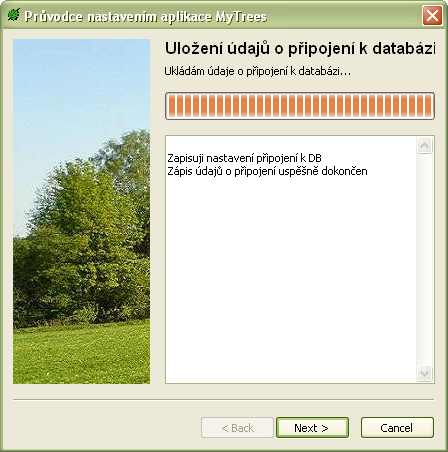Instalace MyTrees v režimu klient-server
Tento dokument popisuje, jak nainstalovat MyTrees tak, aby fungovalo v režimu klient-server.
- Je nutné, aby klientský počítač mohl přistuppovat přímo na serverový počítač pomocí IP adresy.
- Je možné nainstalovat serverovou část bez MyTrees, ale nedoporučujeme to.
- Serverová část musí být nainstalována na operačním systému MS Windows. Je možné ji instalovat na MS Windows 2000, XP, Vista, 7, Server 2003 a Server 2008.
Instalace serverové části
Nainstalujte MyTrees obvyklým způsobem. Až se objeví Průvodce nastavením aplikace MyTrees pokračujte podle pokynů k instalaci databáze s následujícím rozdílem v kroku 3.
Do políček "Úložiště médií" a "Dočasné úložiště médií" vyplňte cestu k adresáři, do kterého se budou ukládat připojené soubory. Předpokládejme, že jste vyplnili cestu "C:\MyTreesMedia".
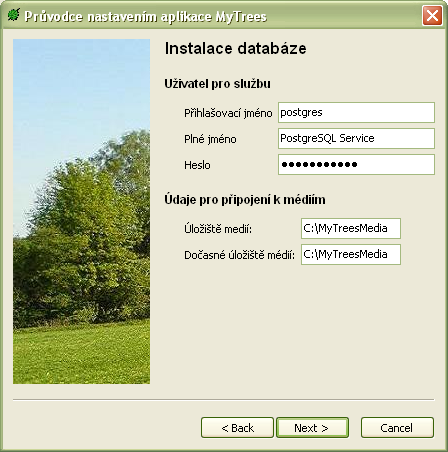
- Ujistěte se, že port 5432 není blokován firewallem.
- Jděte do adresáře "C:\Documents and Settings\All users\Data aplikací\MyTrees\pgdata" a upravte soubor "pg_hba.conf". Zkopírujte řádek obsahující slova "host", "all", "all", "127.0.0.1/32", "md5" a vložte ho na konec souboru. Změňte síťovou předponu "127.0.0.1/32", aby odpovídala vaší síťové předponě (např. "192.168.0.0/24").
- Nastavte složku "C:\MyTreesMedia" jako sdílenou. Ujistěte se, že uživatelé, kteří budou MyTrees spouštět na klientských stanicích budou mít do této složky právo zapisovat.
Instalace MyTrees na klientské stanici
- Namapujte sdílenou složku s médii jako síťový disk. Předpokládejme, že byla namapována jako disk M:.
- Ujistěte se, že port 5432 není blokován firewallem.
- Nainstalujte MyTrees obvyklým způsobem.
Během instalace se objeví okno "Průvodce nastavením aplikace MyTrees".
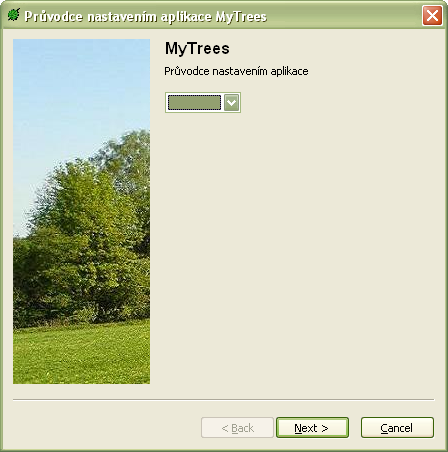
-
Kliknutím na tlačítko Next se přesunete na další obrazovku. Tady vyberte volbu Zapsat údaje o připojení.
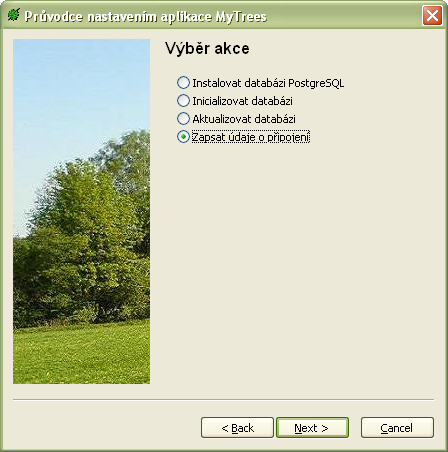
-
Kliknutím na tlačítko Next se přesunete na další obrazovku.
- Do políčka "Adresa DB serveru" vyplňte IP adresu počítače, na kterém je nainstalována serverová část MyTrees.
- Pokud je vaše lokální síť rychlá vyplňte do políček "Úložiště médií" a "Dočasné úložiště médií" cestu "M:\". Pokud je vaše lokální síť pomalá vyplňte do políčka "Úložiště médií" cestu "M:\" a do políčka "Dočasné úložiště médií" cestu k lokálnímu adresáři, do kterého může uživatel, který bude MyTrees spouštět, zapisovat. Síť s rychlostí 100Mb je rychlá, síť s rychlostí 10Mb může být ryuchlá, pokud neplánujete používat velké množství podkladových map nebo velké letecké snímky.
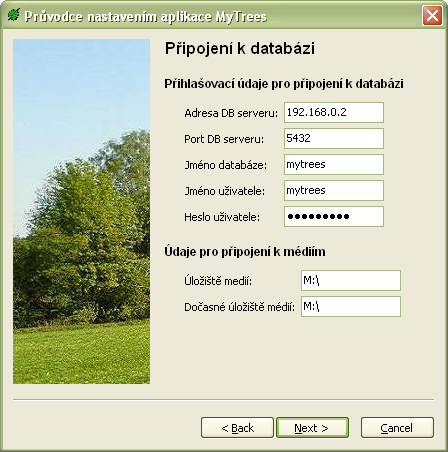
-
Kliknutím na tlačítko Next se přesunete na další obrazovku. Tato stránka obsahuje pouze informativní text a poskytuje možnost rozmyslet se, jestli chcete skutečně pokračovat. Pomocí tlačítka Back je možné se vrátit a změnit libovlná nastavení.
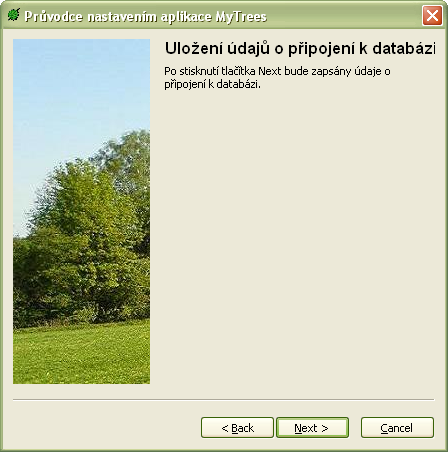
-
Kliknutím na tlačítko Next se přesunete na další obrazovku. Na této obrazovce začně aktualizační proces. Je na ní ukazatel průběhu a textové pole, které ukazuje, co se právě provádí.
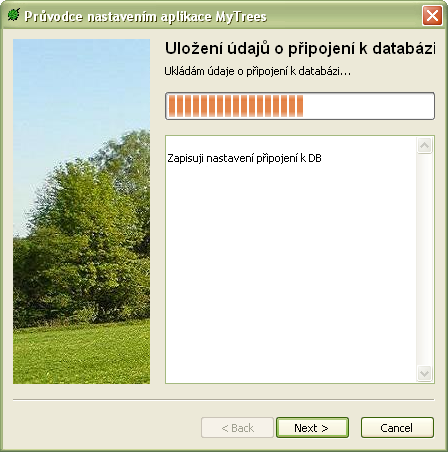
-
Jakmile se v textovém políčku ukáže nápis Zápis údajů o připojení uspěšně dokončen, můžete klinout na tlačítko Next. To ukončí program. Vaše databáze bude aktuální.